Текст в CorelDRAW
Виконання лабораторно-практичної роботи
- Запустити програму CorelDRAW (ярлик на Робочому столі)
- Створити нову альбомну сторінку
- Зберегти файл на Робочий стіл комп'ютера надавши ім'я ЛПР 13 Текст в CorelDRAW
ПРИМІТКА
ВСІ завдання виконуються в ОДНОМУ файлі, саме тому, після виконання окремо взятого завдання потрібно ЗБЕРЕГТИ зміни внесені у файл
Завдання 1 Створення простого тексту
- Обрати інструмент
 Текст (F8)
Текст (F8) - Перемістити курсор в робочу область програми, та створити текстовий прямокутник (простий текст)
- Надрукувати текстовий фрагмент (зразок)

- Розмістити утворений об'єкт в лівій верхній частині робочої області, та зберегти зміни внесені у файл (Ctrl +S)
Завдання 2 Створення простого тексту
- Обрати інструмент Прамокутник (F6), та побудувати його з розмірами 50х15 мм
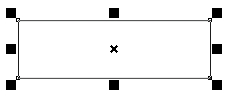
- Додати в середину прямокутника простий текст:
- Обрати інструмент
 Текст (F8)
Текст (F8) - Перемістити курсор у верхню ліву частину створеного прямокутника
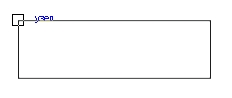
- Надрукувати текстовий фрагмент (зразок)

- Розмістити утворений об'єкт в лівій верхній частині робочої області, та зберегти зміни внесені у файл (Ctrl +S)
Завдання 3 Створення простого тексту ЗНИЖКИ
- Обрати інструмент Еліпс (F7), та побудувати його з розмірами 50х17 мм
- Додати в середину еліпса простий текст:
- Обрати інструмент
 Текст (F8)
Текст (F8) - Помістити курсор миші поблизу внутрішньої межі контуру еліпса
- Надрукувати текстовий фрагмент (зразок)

- Розмістити утворений об'єкт в лівій частині робочої області (під раніше створеними), та зберегти зміни внесені у файл (Ctrl +S)
Завдання 4 Створення фігурного тексту ЗНИЖКИ
- Обрати інструмент
 Текст (F8)
Текст (F8) - Помістити курсор у вільну частину робочої області програми
- Надрукувати текст (зразок)

- Повернути надрукований текст на кут 35о
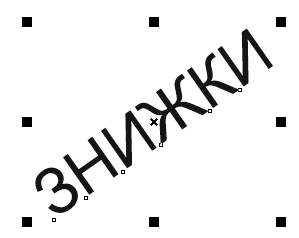
- Розмістити утворений об'єкт в лівій частині робочої області (під раніше створеними), та зберегти зміни внесені у файл (Ctrl +S)
Завдання 5 Створення фігурного тексту ДЗЕРКАЛО
- Обрати інструмент
 Текст (F8)
Текст (F8) - Помістити курсор у вільну частину робочої області програми
- Надрукувати текст (зразок)

- Створити копію тексту (притиснути ПКМ, та змістити об'єкт в сторону, відпустивши, обрати Створити копію), та виконати його горизонтальне відображення зліва направо (панель Властивостей - кнопка
 Дзеркальне відображення ).
Дзеркальне відображення ). - Вирівняти тексти згідно зразка

- Розмістити утворений об'єкт в лівій частині робочої області (під раніше створеними), та зберегти зміни внесені у файл (Ctrl +S)
Завдання 6 Створення фігурного тексту СВІТЛО
- Обрати інструмент
 Текст (F8)
Текст (F8) - Помістити курсор у вільну частину робочої області програми
- Надрукувати текст (зразок)

- Створити копію тексту, та встановити 30%-ий чорний колір тексту. Порядок розташування – НЕ ЗАДНІЙ ПЛАН (Ctlr+End)

- Зменшити "світлий" текст:
- по вертикалі до 85%;
- зробити нахил на 55о
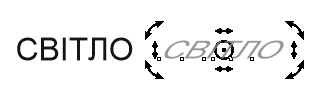
- Розташувати ТЕКСТИ згідно зразка

- Розмістити утворений об'єкт в лівій частині робочої області (під раніше створеними), та зберегти зміни внесені у файл (Ctrl +S)
ПРИМІТКА
Якщо потрібно точно трансформувати, дзеркально відобразити, повернути чи нахилити фігурний текст, РЕКОМЕНДОВАНО користуватися панеллю Трансформування.
Для цього потрібно виконати: головне меню Вікно – Панелі – Перетворити (Преобразовать)
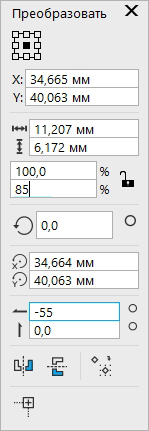
Завдання 7 Створення фігурного тексту ЧОРНИЙ КВАДРАТ
- Обрати інструмент
 Текст (F8)
Текст (F8) - Помістити курсор у вільну частину робочої області програми
- Надрукувати текст (дві фрази окремо)
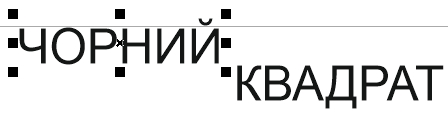
- Встановити 50%-ий чорний колір тексту
- Вертикально нахилити:
- КВАДРАТ на 30о;
- ЧОРНИЙ на -30о
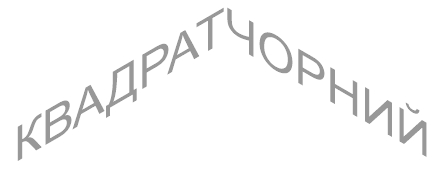
- Створити ТРИ копії тексту, та встановити для копій 40, 30 і 20%-ий чорний колір тексту. Розмістити їх згідно зразка:
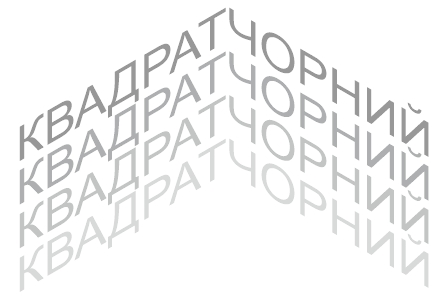
- Обрати інструмент
 Текст (F8)
Текст (F8) - Помістити курсор у вільну частину робочої області програми
- Надрукувати текст (дві фрази окремо)
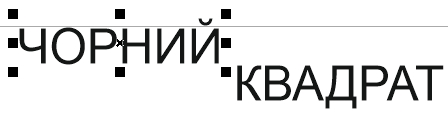
- Вертикально нахилити:
- КВАДРАТ на 30о;
- ЧОРНИЙ на -30о

- Створити ТРИ копії тексту, та розташувати згідно зразка:
Отримати (наближено):
- Розмістити утворений об'єкт в лівій частині робочої області (під раніше створеними), та зберегти зміни внесені у файл (Ctrl +S)
ПРИМІТКА
Якщо потрібно точно трансформувати, дзеркально відобразити, повернути чи нахилити фігурний текст, РЕКОМЕНДОВАНО користуватися панеллю Трансформування.
Для цього потрібно виконати: головне меню Вікно – Панелі – Перетворити (Преобразовать)
Завдання 8 Створення фігурного тексту СТАЛЬНІ ДВЕРІ
- Обрати інструмент Прямокутник (F6), та побудувати його
- Зафарбувати прямокутник кольором 50% чорний
- Обрати інструмент
 Текст (F8)
Текст (F8) - Помістити курсор у вільну частину робочої області програми
- Надрукувати текст (див. зразок)

- Встановити колір тексту БІЛИЙ, напівжирний, та вирівняти текст та прямокутник. Отримати:

- Створити копію тексту, та встановити (для копії) чорний колір. Змістити копію тексту по діагоналі. Отримати (наближено):

- Створити ЩЕ ОДНУ копію тексту, та встановити колір – 50% чорний.
Розташувати утворений текст між білим і чорним текстом (в діагональному зміщенні). Отримати:
- Розмістити утворений об'єкт в лівій частині робочої області (під раніше створеними), та зберегти зміни внесені у файл (Ctrl +S)
Завдання 9 Створення фігурного тексту ЗАПЧАСТИНИ
- Обрати інструмент
 Текст (F8)
Текст (F8) - Помістити курсор у вільну частину робочої області програми
- Надрукувати текст (ЗАПЧАСТИНИ)
- Встановити для тексту ЗАПЧАСТИНИ:
- Шрифт (гарнітура) – ARIAL
- Розмір (кегль) – 37пт
- напівжирний
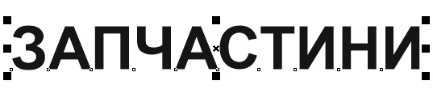
- Надрукувати текст (ДЛЯ АВТОМОБІЛІВ ТА ДВИГУНІВ), задавши наступні параметри:
- Шрифт (гарнітура) – Times New Roman
- Розмір (кегль) – 15,1пт
- звичайний

- Вирівняти текст (використати докер Вирівняти та Розподілити). Отримати:

- Розмістити утворений об'єкт в лівій частині робочої області (під раніше створеними), та зберегти зміни внесені у файл (Ctrl +S)
Завдання 10 Створення фігурного тексту ВИВІСКА
- Обрати інструмент
 Текст (F8)
Текст (F8) - Помістити курсор у вільну частину робочої області програми
- Надрукувати текст (ВИВІСКА)
- Встановити для тексту ВИВІСКА:
- Шрифт (гарнітура) – Times New Roman
- Розмір (кегль) – 24пт
- напівжирний
- Обрати інструмент Еліспс (F7), та побудувати КОЛО, діаметром 49мм
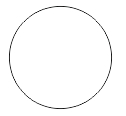
- Перетворити коло в дугу, та задати значення початкових та кінцевих кутів:
- Початковий = 35o
- Кінцевий = 145o
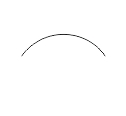
- Надрукувати текст ВИВІСКА, та (текст повинен бути виділеним) виконати команду: головне меню Текст - Текст вздовж шляху (Текст вдоль пути).
- Підвести курсор до кривої, та переконавшись в правильності розташування натиснути ЛКМ для фіксації результату.
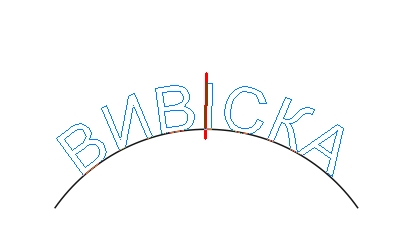
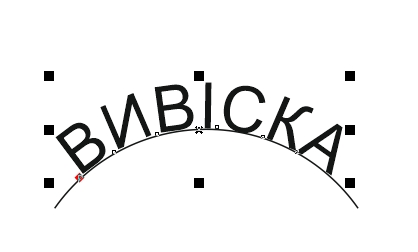
- Натиснути ЛКМ у вільній частині робочої області, щоб зняти виділення
- Навести ще раз курсор до надпису ВИВІСКА, та відкоригувати напис(за потреби)
- Розмістити утворений об'єкт в лівій частині робочої області (під раніше створеними), та зберегти зміни внесені у файл (Ctrl +S)
УВАГА
При виконанні команди Розташувати вздовж шляху (Разместить вдоль пути) текст автоматично прив’язується до початку кривої.
ПОРАДА
ЩОБ зняти виділення можна використати клавішу Esc.
Завдання 11 Створення фігурного тексту ВИПУКЛО-ВГНУТИЙ
- Обрати інструмент Еліспс (F7), та побудувати КОЛО, діаметром 200мм
- Перетворити коло в дугу, та задати значення початкових та кінцевих кутів:
- Початковий = 75o
- Кінцевий = 105o
- Створити копію дуги, та відобразити її дзеркально по вертикалі, зверху вниз (використати панель Властивостей)
- Розташувати об’єкти:

- Обрати інструмент
 Текст (F8)
Текст (F8) - Помістити курсор у вільну частину робочої області програми
- Надрукувати текст (ДВА окремі фрагменти: ВИПУКЛО та ВГНУТИЙ)
- Встановити для тексту ВИВІСКА:
- Шрифт (гарнітура) – Arial
- Розмір (кегль) – 20пт
- напівжирний
- Розташувати текст ВИПУКЛО на верхній, випуклій дузі, а текст ВГНУТИЙ – на нижній, вгнутій. Отримати:
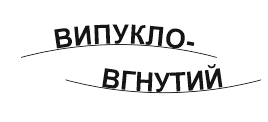
- Натиснути ЛКМ в довільній вільній частині робочої області, щоб зняти виділення
- Виділити текст, та використовуючи панель Властивостей, задати для ДВОХ фрагментів орієнтацію тексту (
 )
) - Виділити та роз’єднати текст з дугами (головне меню Об’єкт – Роз’єднати текст вздовж шляху (Ctrl+K))
- Знищити дуги. Отримати:

- Розмістити утворений об'єкт в лівій частині робочої області (поруч з раніше створеними), та зберегти зміни внесені у файл (Ctrl +S)
Завдання 12 Створення фігурного тексту ШТАМП
- Обрати інструмент
 Текст (F8)
Текст (F8) - Помістити курсор у вільну частину робочої області програми
- Надрукувати текст (ВИРОБНИЦТВО + ПОСТАЧАННЯ + МОНТАЖ + ОБСЛУГОВУВАННЯ + )
- Встановити форматування для тексту:
- Шрифт (гарнітура) – Arial
- Розмір (кегль) – 10пт
- напівжирний
- Обрати інструмент Еліспс (F7), та побудувати КОЛО, діаметром 35мм
- Помістити текст ВИРОБНИЦТВО + ПОСТАЧАННЯ + МОНТАЖ + ОБСЛУГОВУВАННЯ + по колу (головне меню Текст - Текст вздовж шляху (Текст вдоль пути))
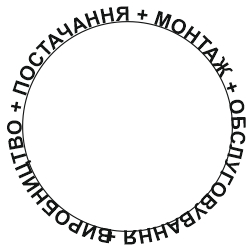
- Натиснути ЛКМ в довільній вільній частині робочої області, щоб зняти виділення
- Виділити текст, розміщений по колу
- Використовуючи панель Властивостей встановити відстань від кривої рівною 0,5 мм. Отримати:
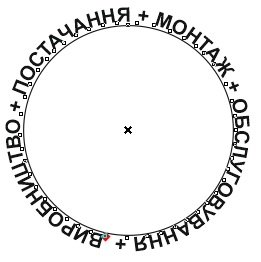
- Обрати інструмент Еліспс (F7), та побудувати КОЛО, діаметром 45 мм
- Виділити ВСІ побудовані об’єкти та вирівняти їх. Отримати:
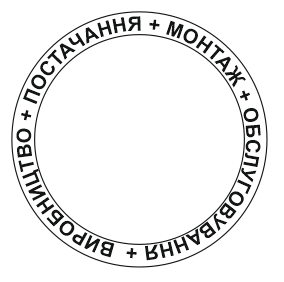
- Розмістити утворений об'єкт в лівій частині робочої області (поруч з раніше створеними), та зберегти зміни внесені у файл (Ctrl +S)
Завдання 13 Створення фігурного тексту ЯКІСТЬ
- Побудувати 48-кутник розміром 34,5,x34,5мм
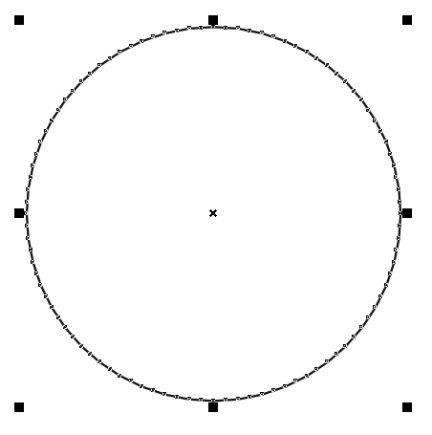
- Використовуючи вузлові точки, надати многокутнику вигляд (обрати інструмент Форма (F10), та навівши курсор в один з вузлів, змістити його до центру):
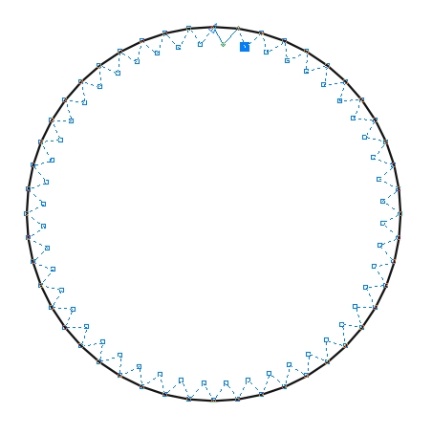
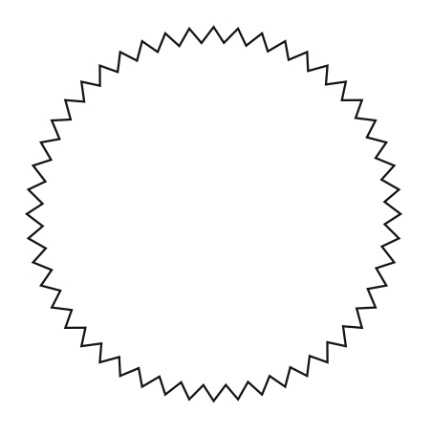
- Обрати інструмент Еліспс (F7), та побудувати КОЛО, діаметром 15 мм
- Вирівняти побудовані фігури. Отримати:
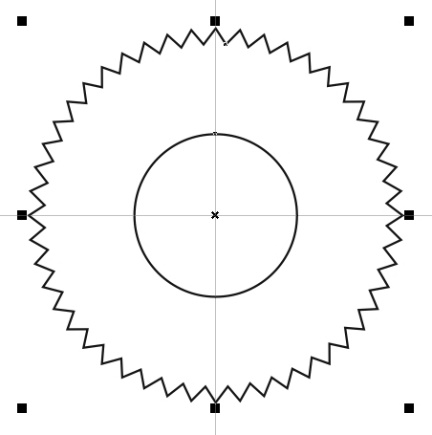
- Обрати інструмент
 Текст (F8)
Текст (F8) - Помістити курсор у вільну частину робочої області програми
- Надрукувати текст (ДВА окремі фрагменти: СПРАВЖНЯ та ЯКІСТЬ)
- Встановити для текстів:
- Шрифт (гарнітура) – Arial
- Розмір (кегль) – 20пт
- напівжирний
- Розмістити текст ЯКІСТЬ по колу (головне меню Текст - Текст вздовж шляху (Текст вдоль пути))
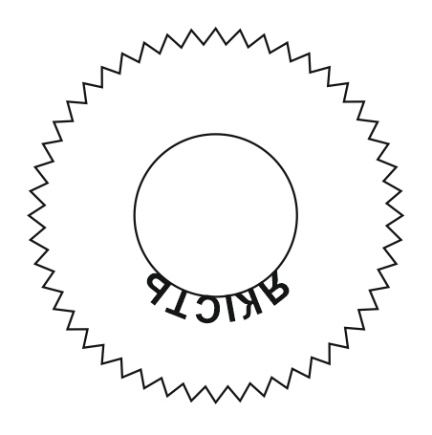
- Змінити, використовуючи панель Властивостей, напрям тексту. Отримати:
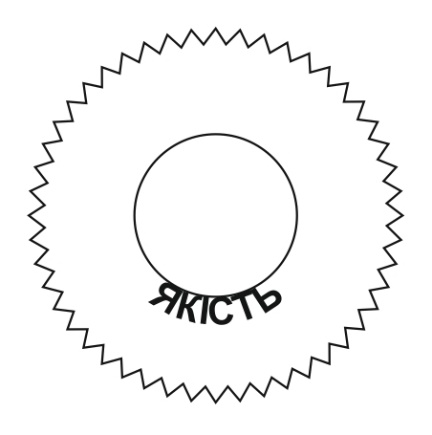
- Розмістити текст СПРАВЖНЯ по тому ж колу, у верхній його частині (головне меню Текст - Текст вздовж шляху (Текст вдоль пути))
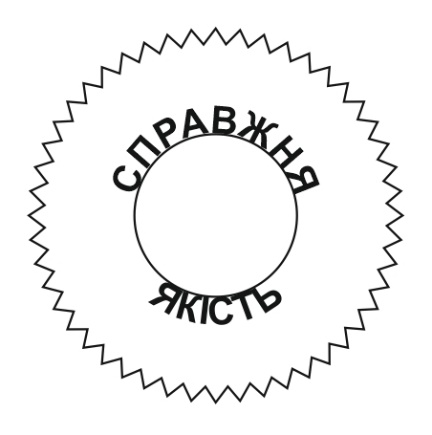
- Задати колір тексту БІЛИЙ, колір многокутника – ЧОРНИЙ.

- Роз’єднати коло та текст (головне меню Об’єкт – Роз’єднати текст вздовж шляху (Ctrl+K)), та знищити коло. Отримати:.

- Розмістити утворений об'єкт в лівій частині робочої області (поруч з раніше створеними), та зберегти зміни внесені у файл (Ctrl +S)
Завдання 14 Створення фігурного тексту ЯКІСТЬ ІІ
- Обрати інструмент
 Текст (F8)
Текст (F8) - Помістити курсор у вільну частину робочої області програми
- Надрукувати текст (ТРИ окремі фрагменти: ЯКІСНІ, АВТОМОБІЛЬНІ, ЗАПЧАСТИНИ)
- Встановити для текстів:
- Шрифт (гарнітура) – Times New Roman
- Розмір (кегль) – 10пт
- напівжирний
- Обрати інструмент Еліспс (F7), та побудувати КОЛО, діаметром 50 мм
- Перетворити коло в дугу, та задати значення початкових та кінцевих кутів:
- Початковий = 45o
- Кінцевий = 135o
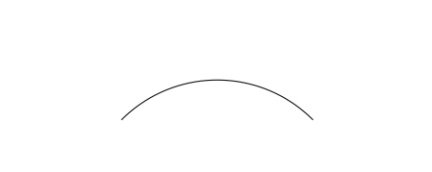
- Розмістити текст ЗАПЧАСТИНИ здовж дуги (головне меню Текст - Текст вздовж шляху (Текст вдоль пути))

- Розмістити текст АВТОМОБІЛЬНІ здовж тієї ж дуги, задавши відступ 4 мм
 ...
...

- Розмістити текст ЯКІСНІ здовж тієї ж дуги, задавши відступ 8 мм
 ...
...

- Виділити та роз’єднати тексти з дугою (головне меню Об’єкт – Роз’єднати текст вздовж шляху (Ctrl+K))
- Знищити дугу. Отримати:

- Розмістити утворений об'єкт в лівій частині робочої області (поруч з раніше створеними), та зберегти зміни внесені у файл (Ctrl +S)
Завдання 15 Створення фігурного тексту ТЕЛЕФОН
- Обрати інструмент
 Текст (F8)
Текст (F8) - Помістити курсор у вільну частину робочої області програми
- Надрукувати текст (029) 6550009
- Встановити для текстів:
- Шрифт (гарнітура) – Arial
- Розмір (кегль) – 10пт
- Встановити текстовий курсор на початок тексту, та викликати вікно Вставити символ (головне меню Текст – Вставка символу (F11))
- В докері з’явилась вкладка Вставка символів. Вибрати групу шрифтів Webdings2
- Віднайти символ телефон, та додати (натиснути на символі 2ЛКМ) його. Отримати:

- Розмістити утворений об'єкт в лівій частині робочої області (поруч з раніше створеними), та зберегти зміни внесені у файл (Ctrl +S)
Завдання 16 Створення фігурного тексту ОПЛАТА
- Обрати інструмент
 Текст (F8)
Текст (F8) - Помістити курсор у вільну частину робочої області програми
- Надрукувати текст (ДВА окремі фрагменти: ОПЛАТА, та В)
- Встановити для слова ОПЛАТА:
- Шрифт (гарнітура) – Arial
- Розмір (кегль) – 28пт
- напівжирний
- Встановити для слова В:
- Шрифт (гарнітура) – Arial
- Розмір (кегль) – 24пт
- напівжирний
- Виділити ДВА слова, та вирівняти їх. Отримати:
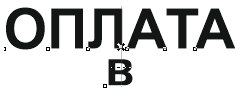
- Згрупувати вирівняний текст (Ctrl+G)
- Встановити текстовий курсор в довільну частину робочої області, та викликати вікно Вставити символ (головне меню Текст – Вставка символу (F11))
- В докері з’явилась вкладка Вставка символів. Вибрати групу шрифтів Webdings
- Віднайти символ записник, та додати (натиснути на символі 2ЛКМ) його . Отримати:

- Задати для даного символу розмір (кегль) – 270 пт
- Вирівняти текст (ОПЛАТА, В) та вставлений символ один по відношенню до іншого. Отримати:

- Встановити текстовий курсор в довільну частину робочої області, та викликати вікно Вставити символ (головне меню Текст – Вставка символу (F11))
- В докері з’явилась вкладка Вставка символів. Вибрати групу шрифтів Arial
- Віднайти символи
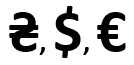 , та додати (натиснути на символі 2ЛКМ) їх.
, та додати (натиснути на символі 2ЛКМ) їх. - Задати для даного символу розмір (кегль) – 68 пт, напівжирний
- Виділити символи, вирівняти, та встановити однакові відстані між ними. Отримати:
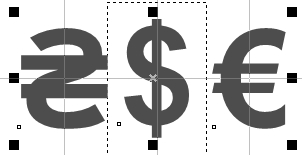
- Згрупувати символи валют (Ctrl+G).
- Встановити групу валют в "записник", та вирівняти їх. Отримати:

- Використовуючи панель властивостей ОБ’ЄДНАТИ всі об’єкти.
- Деформувати отриманий об’єкт. Отримати:

- Розмістити утворений об'єкт в лівій частині робочої області (поруч з раніше створеними), та зберегти зміни внесені у файл (Ctrl +S)
-
Домашнє завдання:
- п.4.10 Робота з текстом у графічних об'єктах (Основи комп'ютерної графіки ..Кащеєв _2011, (стор. 122))